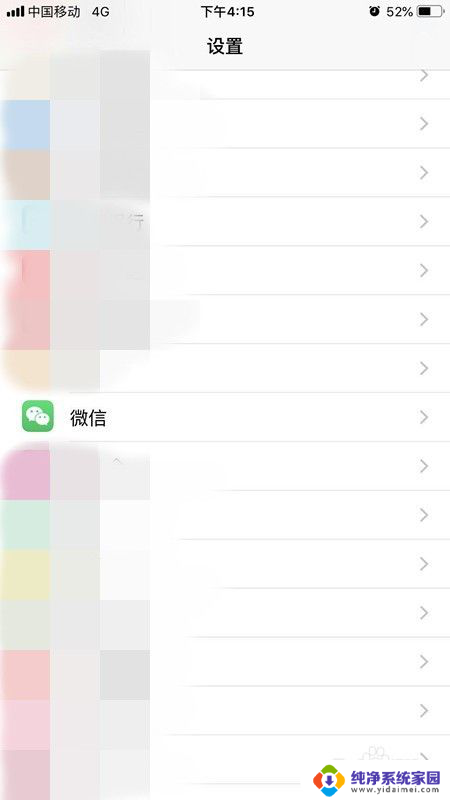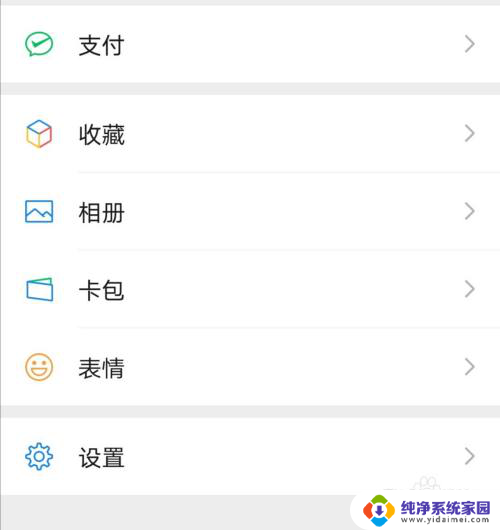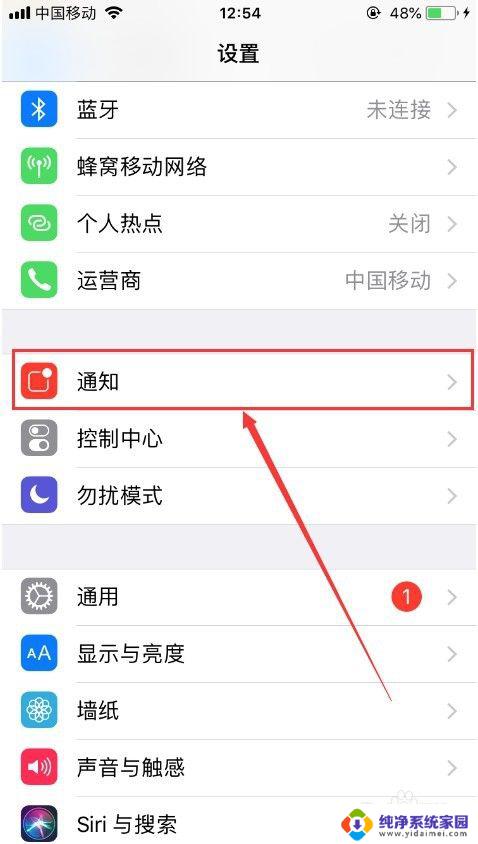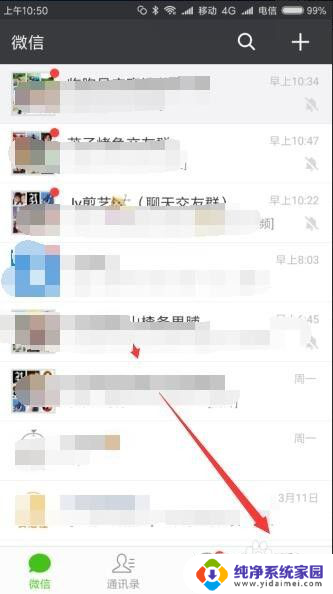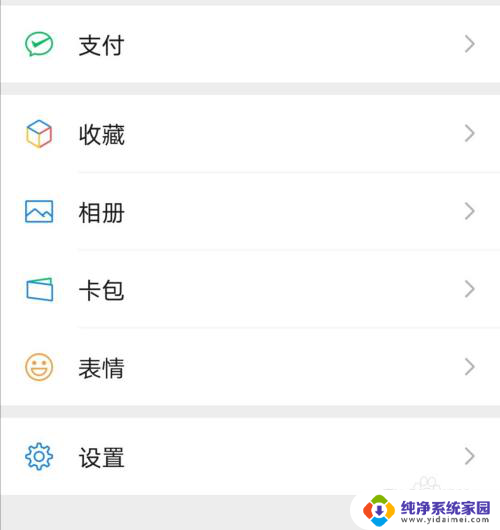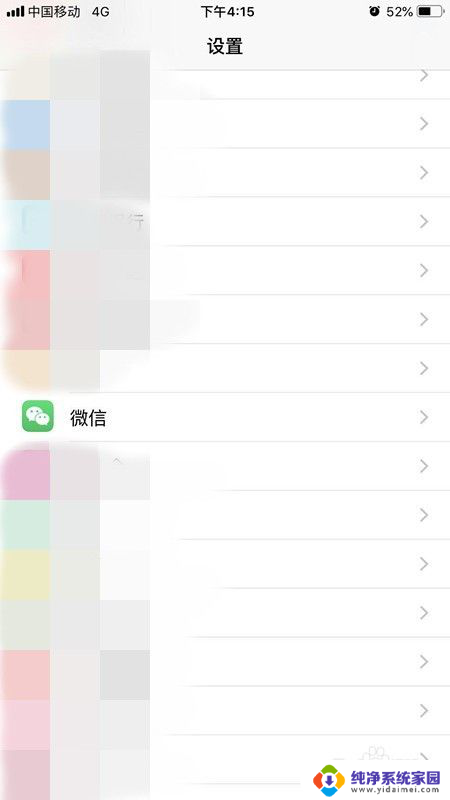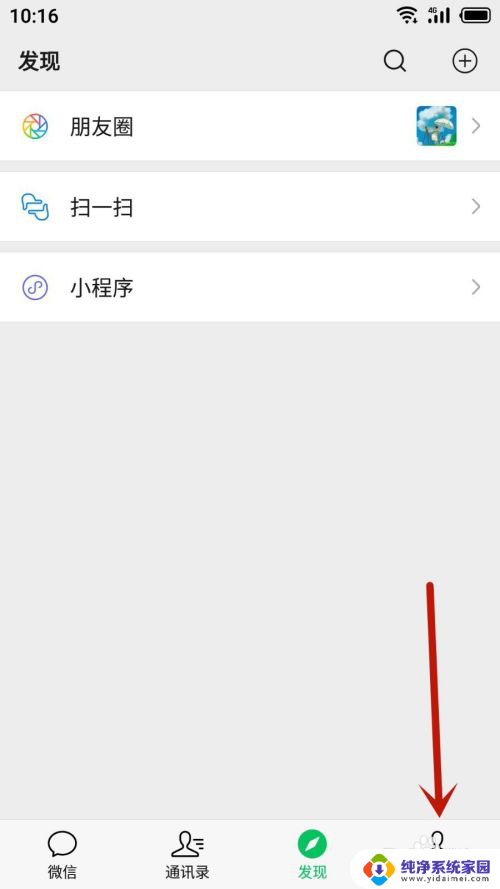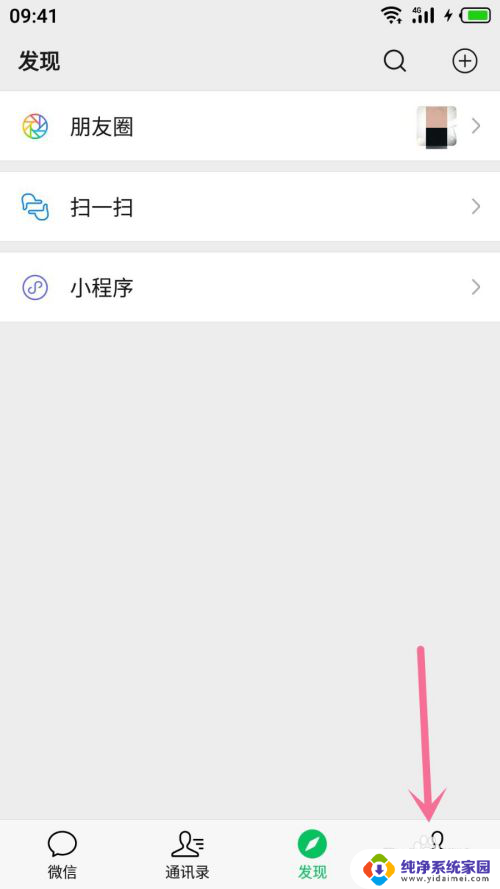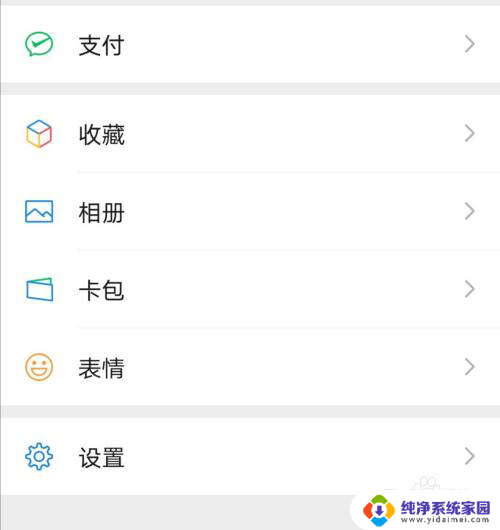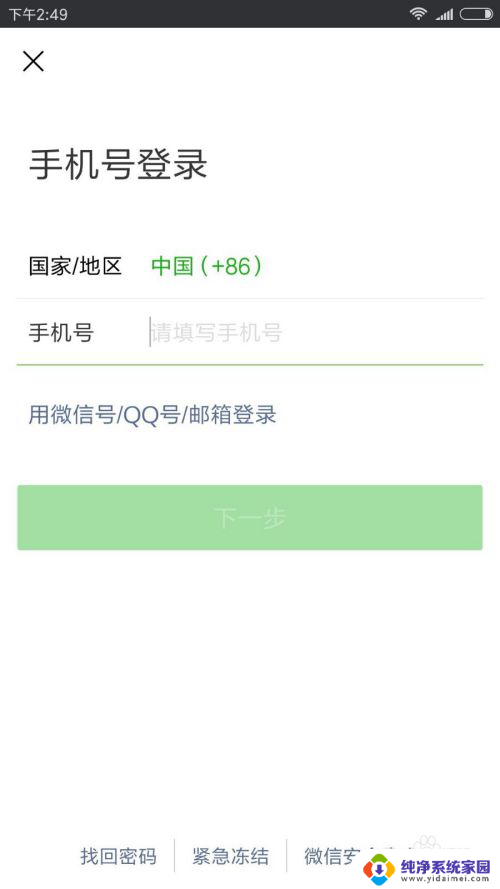苹果怎么调微信提示音 iPhone微信消息提示音怎么调
iPhone手机是目前使用最为广泛的智能手机之一,而微信作为人们日常生活中不可或缺的通讯工具,其消息提示音设置也备受关注,苹果手机用户在接收微信消息时,可以根据个人喜好和需求自定义微信提示音,让每一条消息都能引起注意。接下来我们就来看看苹果手机上如何调整微信消息提示音的方法。
具体步骤:
1.首先我们打开苹果手机的设置界面,在设置界面往下滑动。找到微信,点击微信,进入微信设置界面。
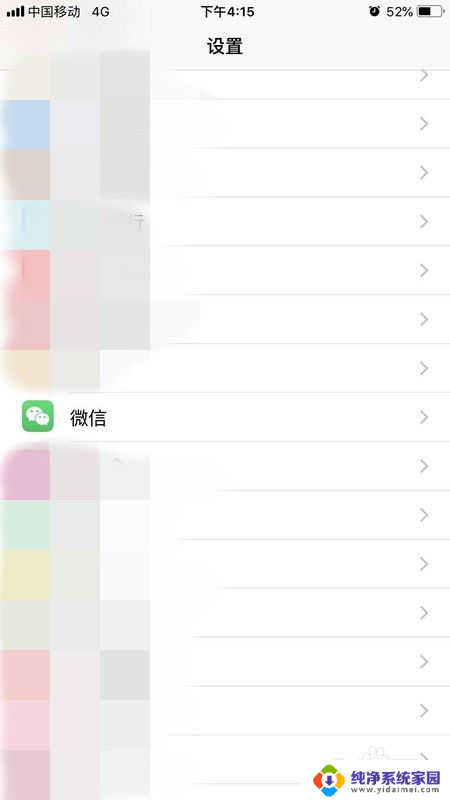
2.我们从设置界面找到微信进入后,看到有几个选项。我们点击选项中的通知,进入通知设置。
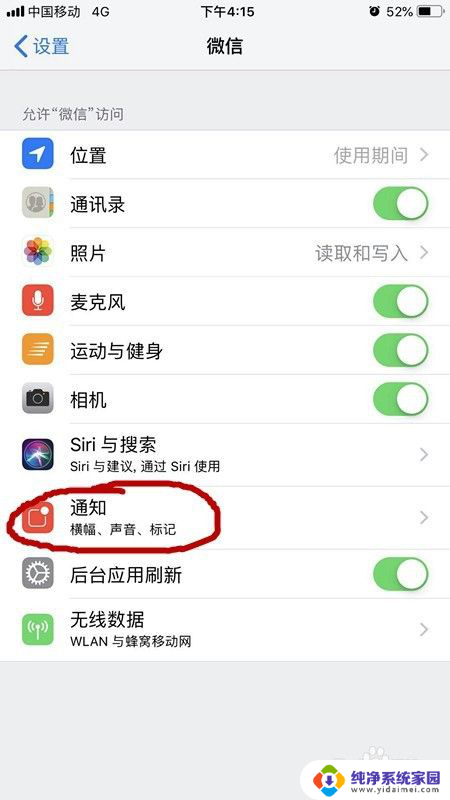
3.我们查看一下通知里面的声音开关是否打开,没打开的话要打开声音提示,如下图所示。
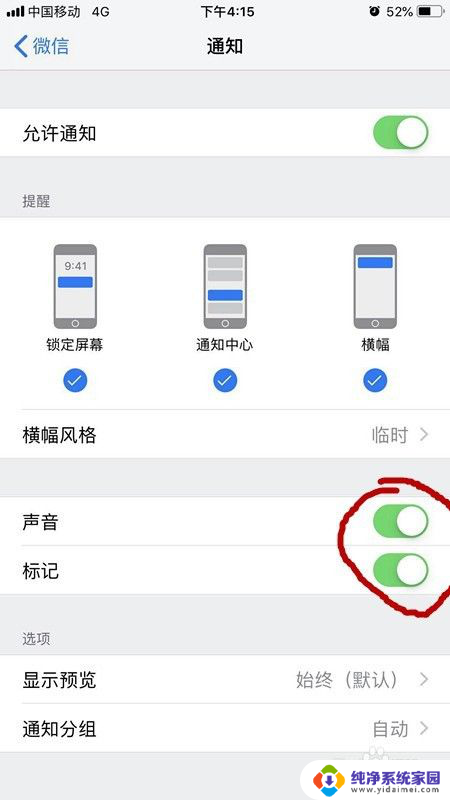
4.之后,我们返回到设置界面,找到声音与触感,点击进入。在声音与触感里面找到新语音留言,然后点击进入。如下图所示。
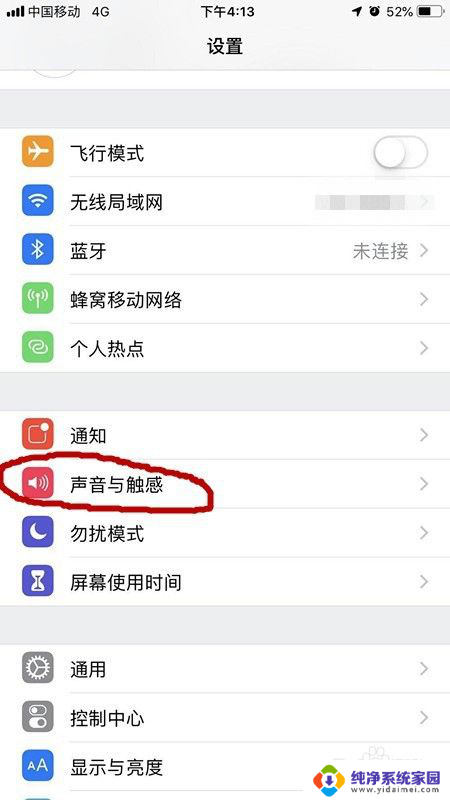

5.从这里面找到经典,选择你喜欢的声音,点击选择你喜欢的声音即可。
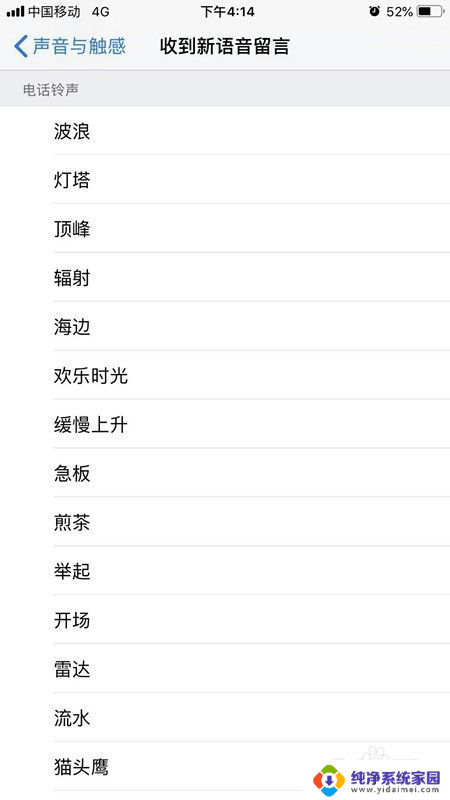
6.之后我们找到微信,打开微信,点击下方的我,之后找到下方的设置,点击进入设置界面。
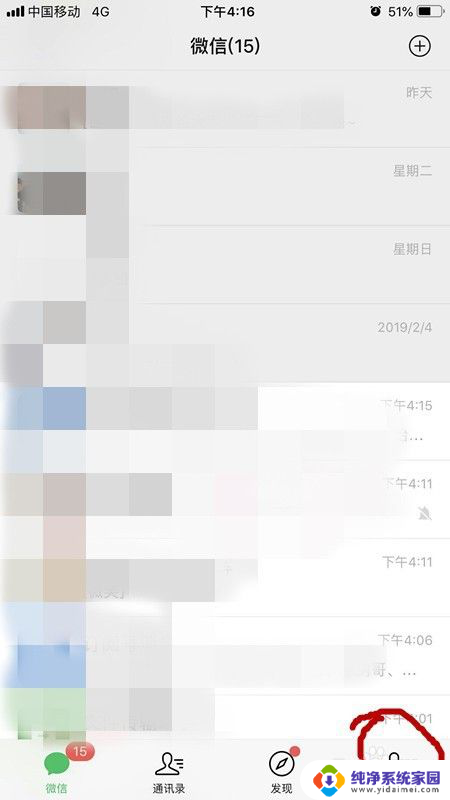
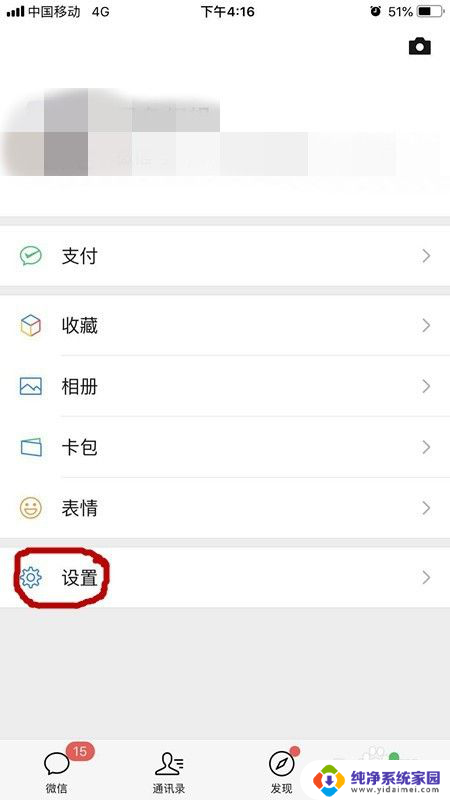
7.从设置里面找到新消息通知,点击进入。查看新消息通知与声音是否打开,如没打开我们打开即可。苹果手机微信提示音设置成功。
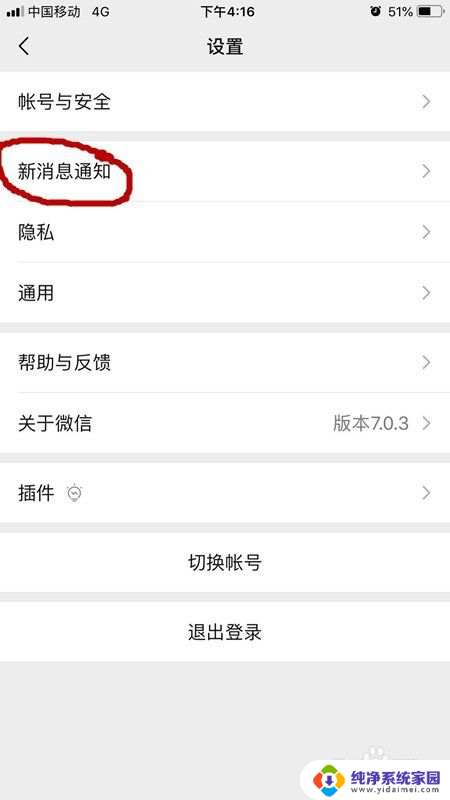
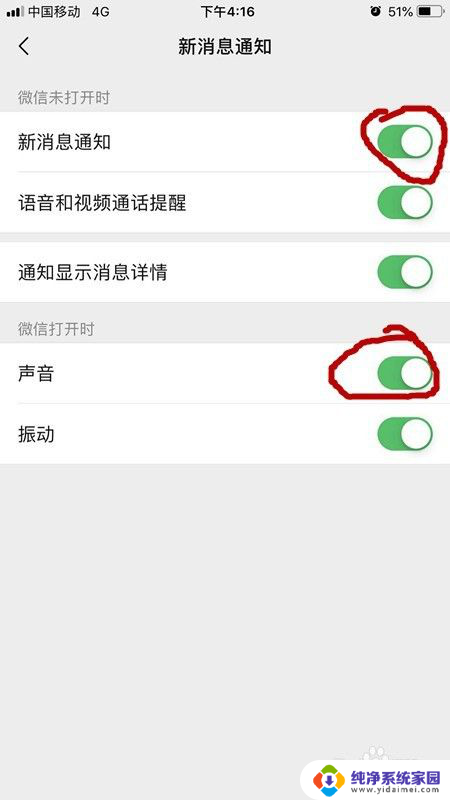
以上就是苹果如何调整微信提示音的所有内容,如果有不清楚的用户,可以参考以上步骤进行操作,希望对大家有所帮助。